5 maneiras simples de baixar áudio do vídeo do YouTube
Publicados: 2022-02-13Quer baixar o áudio do vídeo do YouTube ? Quer baixar vídeos do YouTube em formato MP3? Você pode baixar diretamente o áudio dos vídeos do YouTube. Ou você pode converter o vídeo baixado para o formato MP3. Neste artigo, discutirei todos os métodos possíveis para obter áudio de vídeos do YouTube.
Às vezes, você pode gostar de qualquer música no YouTube e desejar um áudio desse vídeo. Você precisa baixar o vídeo no formato MP3, então só você pode reproduzir em qualquer dispositivo de áudio. Siga qualquer um dos métodos abaixo para baixar o arquivo MP3 do vídeo do YouTube.
Índice
Como baixar áudio do vídeo do YouTube?
1. Baixe o áudio do vídeo do YouTube usando o Allavsoft
Existem muitos métodos para baixar áudio, mas baixar áudio de vídeos do YouTube é uma tarefa difícil. Allavsoft é um dos melhores softwares para baixar qualquer tipo de vídeo ou áudio de quase todos os sites.
Na versão de teste do Allavsoft, você só pode baixar até 5 vídeos. Depois disso, você precisa comprar o software com o dinheiro mencionado.
Os planos pagos para o software Allavsoft são:
- Licença de 1 mês disponível por US$ 19,99 para 1-2 PCs
- Licença de 1 ano disponível por US$ 29,99 para 1-2 PCs
- Licença vitalícia disponível por US$ 59,99 para 1-3 PCs.
Oferta: Nossos leitores recebem um desconto especial de 25% na licença vitalícia Allavsoft.
Ganhe 25% de desconto especial para Windows
Ganhe 25% de desconto especial para Mac
Verifique esta página de cupom Allavsoft para o código de oferta de 25% em todas as outras licenças Allavsoft.
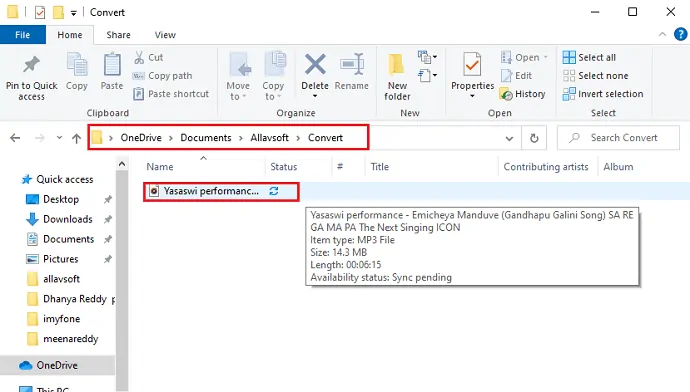
Nesta sessão, mostrarei o processo de download de áudio de vídeos do YouTube usando o software Allavsoft.
Tempo total: 5 minutos
Passo 1: Baixe e instale o software Allavsoft
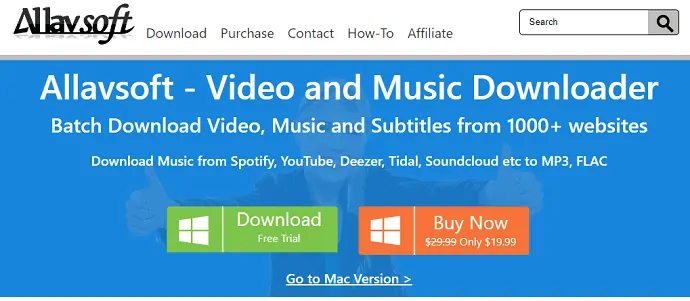
A primeira e mais importante coisa que você precisa é baixar o software Allavsoft do site. Quando o download estiver concluído, clique nele para instalar. Quando você clica, ele solicita que você execute esse software no seu dispositivo. Clique na opção Executar como mostrado na imagem abaixo.

Passo 2: Clique na próxima opção
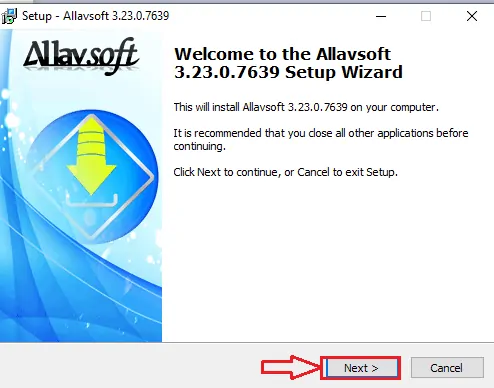
Quando você clica na opção Executar, ele mostra a tela conforme mostrado na imagem acima. Leia a mensagem e clique na opção Avançar .
Etapa 3: concordar com o contrato de política
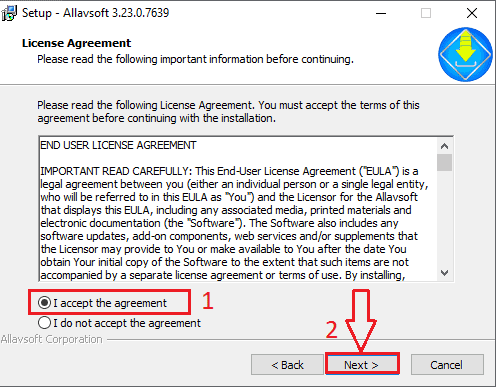
Agora ele mostra uma tela com seu Contrato de Licença. Leia o contrato e faça o check-in (faça uma seleção) antes da opção “ Aceito o contrato ”. Você também pode pular a leitura desse acordo e concordar diretamente com ele. E, em seguida, clique na opção Avançar .
Agora selecione o destino para armazenar os arquivos de saída obtidos da Allavsoft. E, em seguida, clique na opção Avançar .
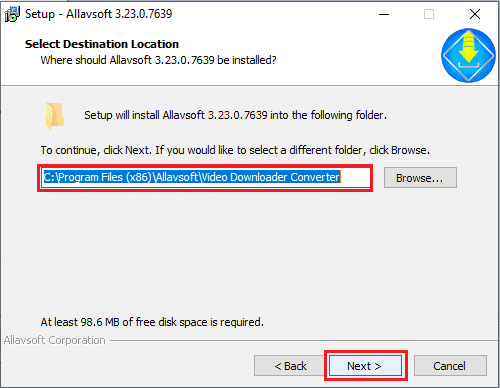
Passo 4: Abra o Allavsoft e cole o link do vídeo
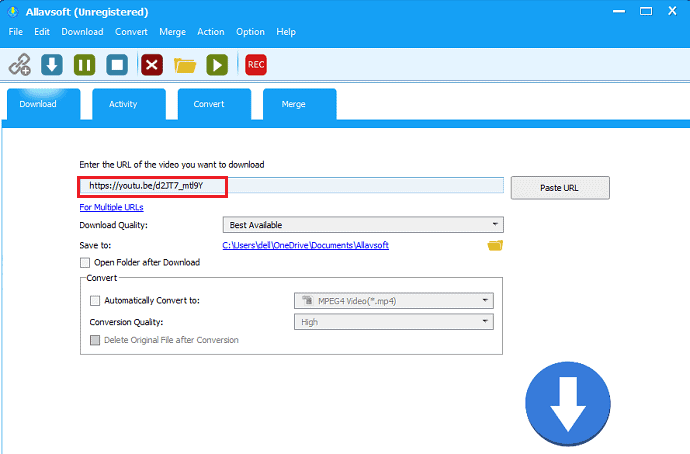
Com a etapa anterior, o Allavsoft é configurado com sucesso no seu dispositivo. Agora abra o software Allavsoft. Ao abrir o software, você pode ver uma tela conforme mostrado na imagem acima. Nessa tela, a primeira linha vazia é para colar o link do vídeo do qual você deseja baixar o áudio. Agora copie o link do YouTube e cole-o na linha mencionada.
Etapas para copiar o link do vídeo do YouTube :
1. Abra o YouTube no seu dispositivo
2. Selecione o vídeo do qual deseja baixar o áudio.
3. Clique nesse vídeo e reproduza-o. Agora você pode ver as diferentes opções disponíveis para esse vídeo. Clique na opção Compartilhar .
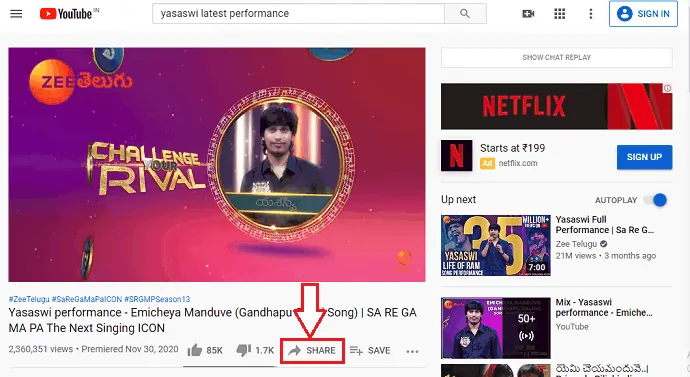
4. Ao clicar na opção Compartilhar, você verá a tela abaixo. Clique na opção Copiar .
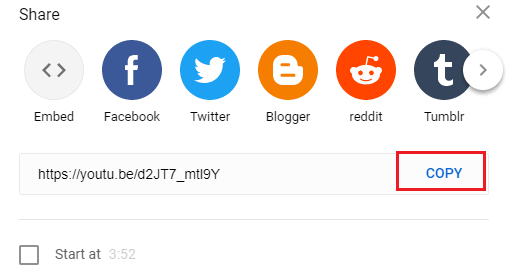
Com isso, o URL do vídeo é copiado para a área de transferência.
Assim que o URL for copiado para a área de transferência, ele será colado no local mencionado na tela do Allavsoft automaticamente.
Etapa 5: definir a opção de download de áudio
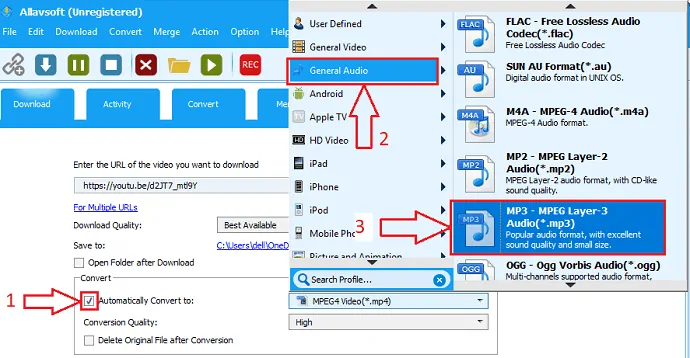
Quando você cola o link do vídeo, você precisa selecionar uma opção para o formato que você precisa baixar: vídeo, áudio.
Para fazer isso, clique na opção “Converter automaticamente em” na seção Converter. Aqui, nossa exigência é baixar o áudio. Então clique em Áudio Geral. Então você pode ver diferentes qualidades ou formatos de áudio. Selecione a opção que você precisa. Aqui eu selecionei MP3.
Passo 6: Clique na opção Download
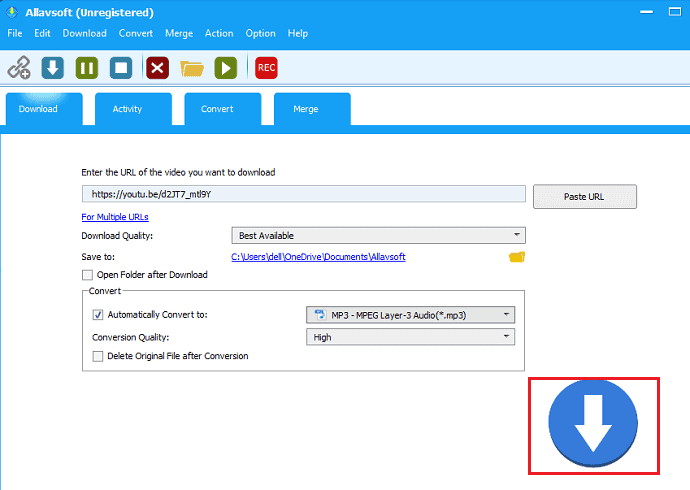
Agora clique na opção de download, que é indicada por uma marca de seta para baixo de cor azul na parte inferior. Com isso, o download será iniciado e você poderá ver o status do download também conforme abaixo.
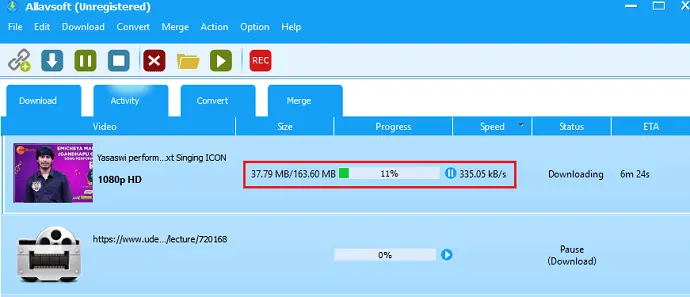
Passo 7: Aguarde um pouco e veja o arquivo de áudio baixado
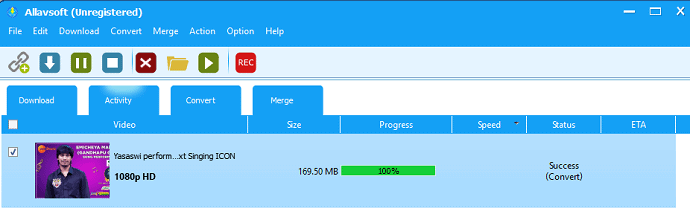
Aguarde algum tempo até que o download seja concluído. O tempo de download depende da velocidade da rede e do tamanho do arquivo, etc. Após a conclusão do download, visualize o arquivo de áudio no mesmo caminho que você mencionou na etapa 3.
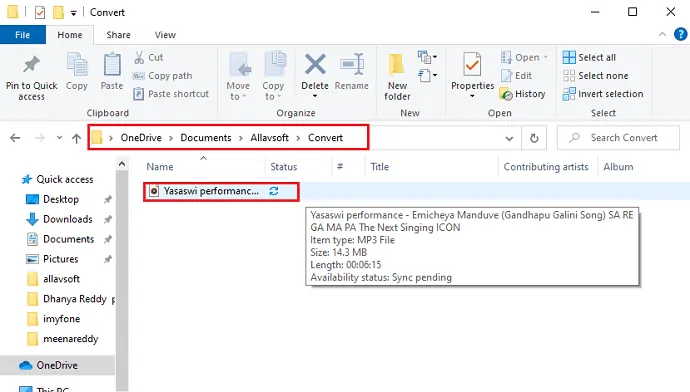
Depois de encontrar o arquivo de áudio, clique nele para reproduzir.
Fornecer:
- Software Allavsoft
Ferramentas:
- Software Allavsoft
Materiais: software
2. Baixe o áudio do vídeo do YouTube com FDM
Você pode baixar facilmente o áudio do vídeo do YouTube usando o Free Download Manager (FDM). FDM é um gerenciador de download de freeware para aumentar sua velocidade de download. Dá a opção de baixar apenas o áudio do vídeo. Você também pode ler Como aumentar a velocidade de download com o gerenciador de download gratuito.
1. Clique aqui para baixar o FDM. Instalar software.
2. Abra o vídeo do YouTube do qual deseja baixar o áudio. Copiar URL. Este é outro método para copiar o link do vídeo do YouTube.
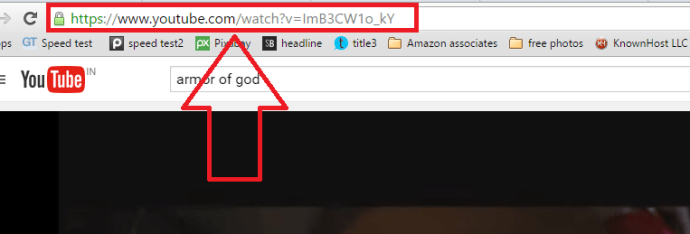
3. Abra o FDM no ícone da área de trabalho. Clique no símbolo ' + '. Você verá uma pequena janela onde o URL do seu vídeo do YouTube foi colado automaticamente. Caso contrário, URL passado no campo URL . Clique em OK .
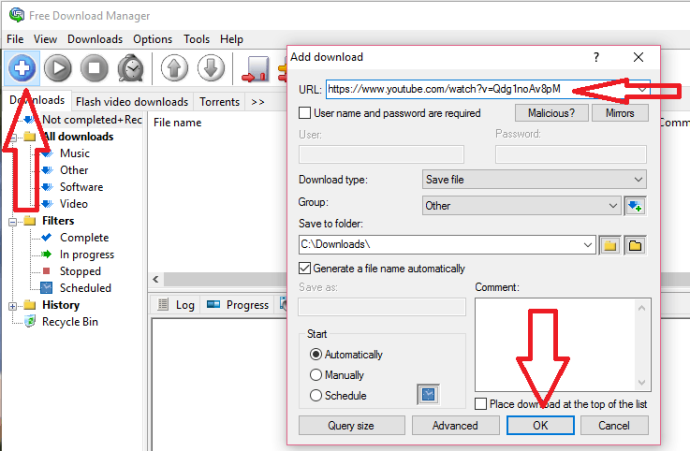
4.Agora você verá outra janela para selecionar o formato desejado. Apenas desmarque os formatos de vídeo, se você não quiser baixar o vídeo. Verifique a opção de áudio MP4 mostra isso na captura de tela abaixo.

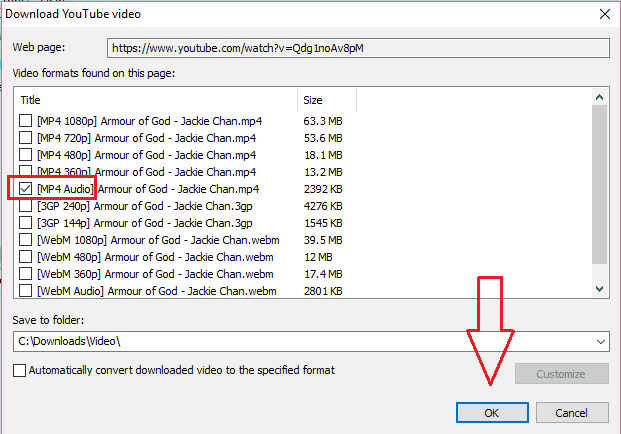
5. Clique em OK para baixar o áudio MP3 do seu vídeo do YouTube.
- Leia: 4 dicas para enviar arquivos de vídeo grandes por e-mail
- Como compactar arquivos de vídeo para YouTube, Facebook ou Whatsapp
3. Baixe o áudio do vídeo/lista de reprodução do YouTube usando o Viddly YouTube Downloader
Viddly YouTube Downloader é um aplicativo de download de vídeo que permite aos usuários baixar qualquer YouTube na forma de vídeo e áudio. Basicamente, obter áudio de um vídeo do YouTube envolve um processo demorado, como baixar o vídeo e convertê-lo novamente em um arquivo de áudio usando ferramentas de conversão. Mas este aplicativo ajuda você a se livrar desses processos demorados pela ferramenta de conversão embutida. Para que, ao fazer o download, você possa definir o arquivo de saída como áudio.
Além disso, ele fornece todos esses recursos gratuitamente, mas com poucas limitações. Se quiser usar o aplicativo completo, você tem a opção de atualizar para os planos premium a partir do próprio aplicativo. Você também pode ler este artigo – Revisão do Viddly YouTube Downloader: Baixe vídeos do YouTube para o seu PC ou Mac para obter informações detalhadas sobre o Viddly YouTube Downloader.
Destaques
- Suporta taxas de bits mais altas
- Converte para arquivos de áudio MP3, AAc ou Vorbis
- Permite baixar o áudio de toda a lista de reprodução de uma só vez
Preços
Os planos e preços do Viddly YouTube downloader são fornecidos na captura de tela abaixo.
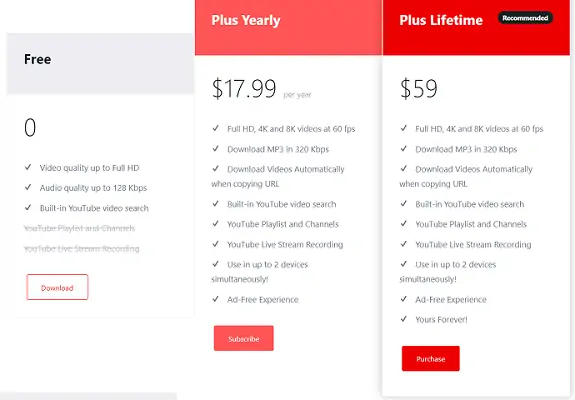
Oferta: Nossos leitores recebem um desconto especial de 10% em todos os planos Viddly usando o código de cupom: VWANT10 .
PASSO-1: Baixe e instale o Viddly YouTube Downloader
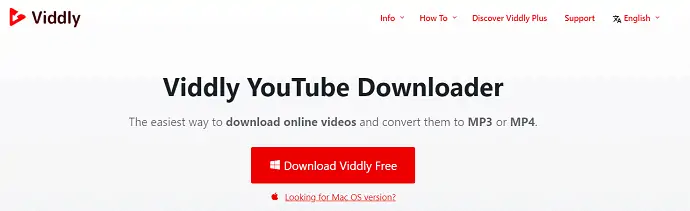
Em primeiro lugar, visite o site oficial do Viddly e clique na opção Download para iniciar o download. Após a conclusão do download, execute o assistente de instalação e conclua o processo de instalação.
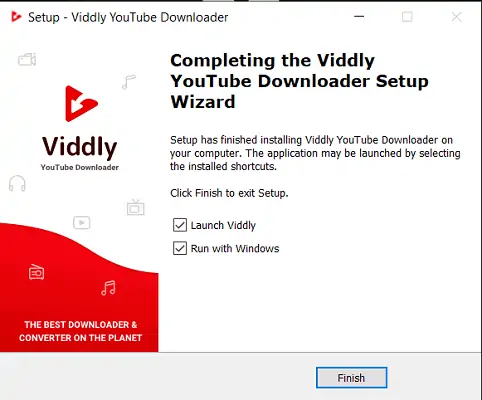
PASSO-2: Atualize para a versão Plus

Para atualizar a versão gratuita para a versão Premium, clique na opção “Versão” que está no menu superior e escolha a opção “Atualizar para a versão Plus” . Em seguida, uma janela será exibida e, a partir dessa janela, você poderá adquirir o plano premium. Se você já comprou, digite a chave serial e clique em “Next” para ativar o aplicativo.
PASSO-3: Copie o link do vídeo/lista de reprodução do YouTube
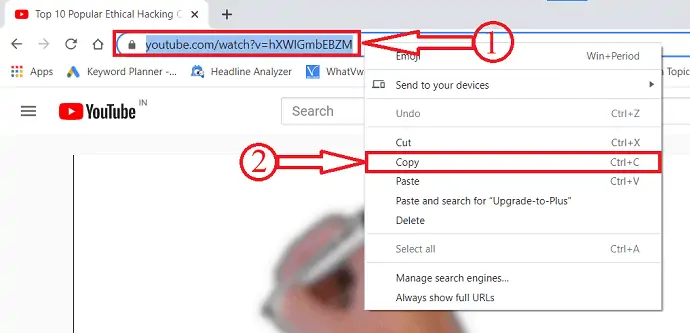
Abra o Youtube e vá para qualquer vídeo/playlist de um canal do YouTube. Dê um duplo clique no link e ele será destacado. Clique com o botão direito do mouse e escolha a opção de cópia na lista.
PASSO-4: Cole o link e escolha um formato

O Viddly detecta automaticamente o link assim que você o copia. Se não, cole-o no aplicativo. Clique na opção Download MP3 e, em seguida, você encontrará uma lista suspensa de vários formatos e taxas de bits. Clique em um formato para iniciar o download.
PASSO-5: Status do download
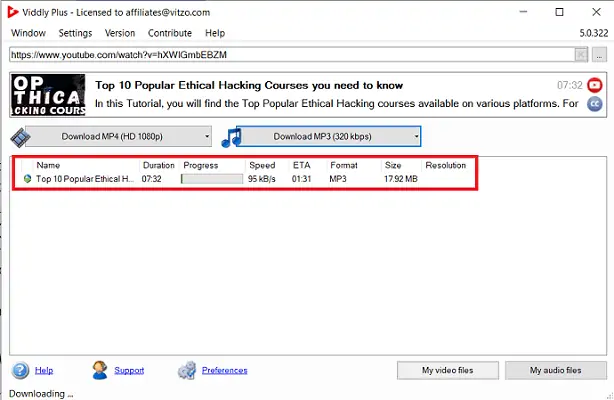
O arquivo de download será encontrado na interface principal do aplicativo. Você também encontrará os detalhes do download, como Duração, Progresso, Velocidade, ETA, Formato e Tamanho.
4. Baixe o áudio do vídeo do YouTube usando serviços online
Existem muitos sites como Ontiva, Myvid e Y2Mate através dos quais você pode baixar áudio de vídeos do YouTube.
- Copie seu URL do YouTube.
- Abra qualquer um dos sites indicados acima.
- Cole o URL no campo mencionado.
- Clique na opção Download para baixar o áudio do vídeo.
Agora vamos ver como baixar o áudio de um vídeo do YouTube usando o serviço online Ontiva.
- Em primeiro lugar, abra um vídeo do YouTube, do qual você deseja baixar o áudio e copie o URL do vídeo.
- Visite o site Ontiva e a interface do site se parece com a imagem abaixo. Cole o URL do vídeo copiado na caixa de pesquisa e clique na opção “Iniciar agora” .
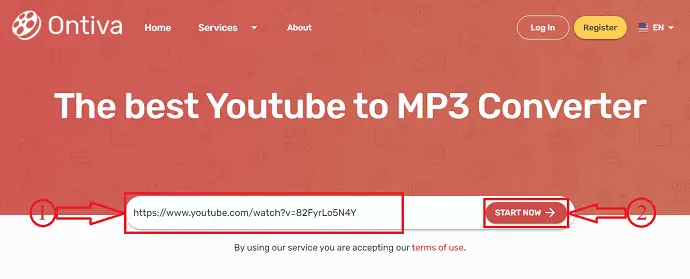
- Em seguida, você encontrará o resultado da pesquisa, conforme mostrado na captura de tela abaixo. Nos resultados, você encontrará várias opções de download como MP3, Áudio, Vídeo, Gif e Miniaturas. Na seção MP3, você pode baixar várias qualidades de MP3 como 360, 256, 192, 128, 64 kbps.
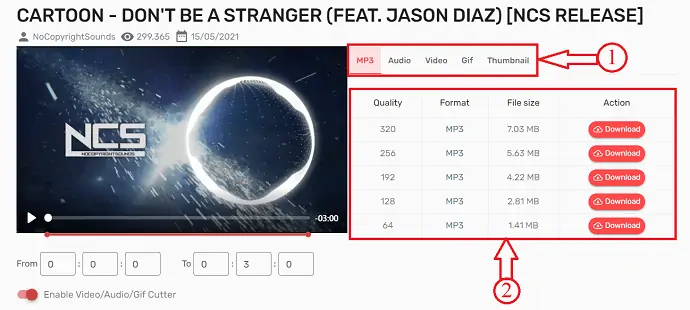
- E, na seção Áudio, você encontrará uma lista de qualidade, formato e tamanho de áudio, conforme mostrado na captura de tela abaixo. Ao habilitar a opção “Video/audio/Gif cortador” , você pode escolher o início e o fim do áudio para download. Clique na opção “Download” presente ao lado do formato necessário para baixar o áudio.
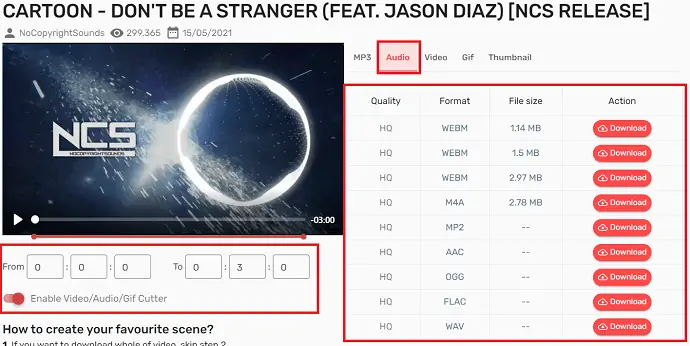
5. Converta vídeos do YouTube para MP3
- Baixe o vídeo do YouTube. Se você não sabe como baixar vídeos do YouTube, leia minhas 5 maneiras de baixar vídeos do YouTube.
Entre cinco, prefiro baixar vídeos do YouTube através do IDM, que é um software premium. Você pode baixar qualquer vídeo ou arquivo através deste software. Isso aumentará tremendamente sua velocidade de download. Você também pode ler minha análise sobre o Internet Download Manager. Se você não quer gastar dinheiro, você pode usar o FDM.
2.Use o Format Factory para converter o vídeo baixado em áudio. Format Factory é um software gratuito através do qual você pode converter formatos de vídeo, áudio e imagem. Leia meu guia sobre como usar a fábrica de formatos para converter vídeo em áudio.
- Você também pode gostar: Melhor conversor gratuito para converter formatos de vídeo, áudio e imagem
- Como usar o recurso offline do YouTube para Android para assistir a vídeos mais tarde
- 5 melhores aplicativos gratuitos de edição de vídeo para Android
Conclusão: Qual é a melhor maneira de baixar áudio de vídeos do YouTube?
Acho que agora você pode baixar áudio de vídeos do YouTube . Entre os quatro métodos, o segundo método é rápido para você.
Mas sugerimos que você escolha o Allavsoft, que oferece muitos outros recursos, como baixar áudio ou vídeo da maioria dos sites on-line e converter formatos de vídeo/áudio. Além disso, ele vem com uma licença vitalícia.
Se você gostou deste tutorial, compartilhe-o com seus amigos e colegas. Você gostaria de nós no Facebook e Twitter. Inscreva-se no canal WhatVwant no YouTube para atualizações regulares.
5 maneiras simples de baixar áudio do vídeo do YouTube - FAQ
Qual é o melhor método para baixar áudio do vídeo do YouTube?
O método Allavsoft é o melhor método para baixar áudio do vídeo do YouTube do que os três métodos mencionados neste artigo.
Quantos vídeos posso baixar usando a versão de avaliação do Allavsoft gratuitamente?
Você pode baixar apenas 5 vídeos usando a versão de teste do Allavsoft. Depois disso, você precisa comprá-lo.
O download e a conversão de áudio de vídeo reduzirão a qualidade original do áudio?
Não, não vai reduzir a qualidade.
